GCP(Google Cloud)ファイアウォール設定方法
YouTubeでGCP(Google Cloud)ファイアウォール設定方法のご説明しております。
ファイアウォール設定方法
今回は、http(80番)https(443番)を開放いたします。
1. 左上の「≡」をクリックし「VPCネットワーク」を選択し「ファイアウォール」をクリックする。
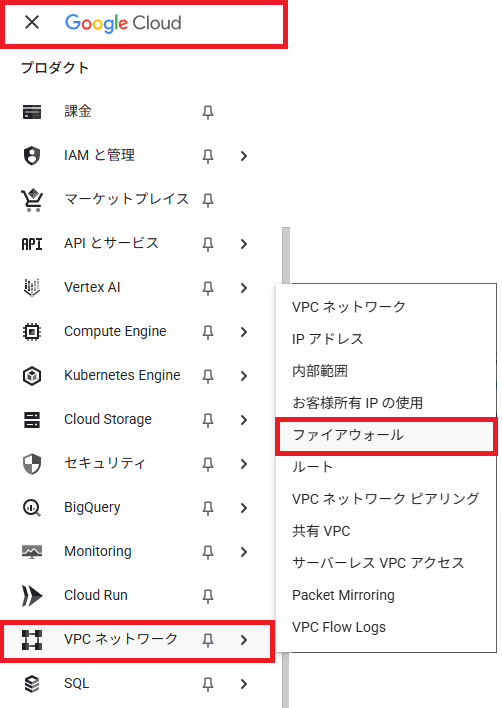
2. 「ファイアウォール ルールを作成」をクリックする。
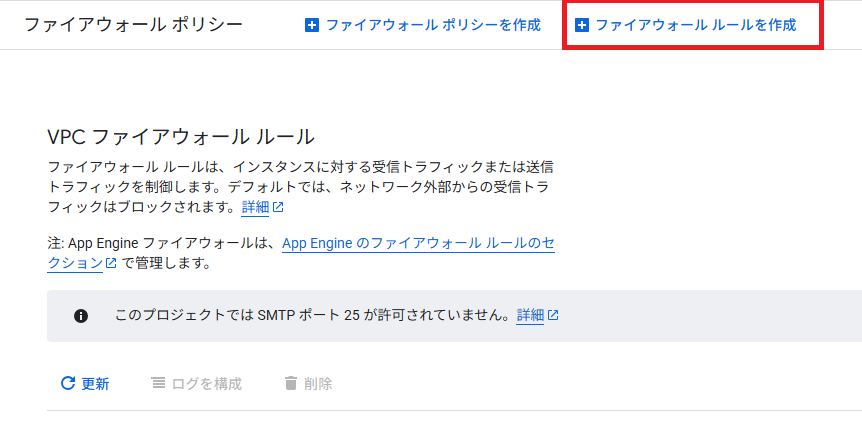
3. 入力、選択し「作成」をクリックする。
| 項目 | 説明(入力・選択) |
|---|---|
| 名前 | お好きなアルファベットで入力してください。 |
| 送信元IPv4範囲 | 「0.0.0.0/0」を入力してください。 これによりインターネット上のどこからもアクセス可能です。 |
| プロトコルとポート | 「TCP」をチェックして「80」を入力してください。 |
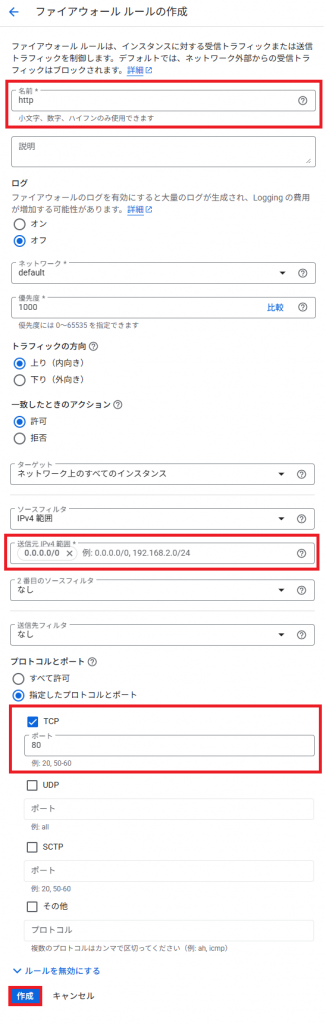
4. 再度、「ファイアウォール ルールを作成」をクリックする。入力、選択し「作成」をクリックする。
| 項目 | 説明(入力・選択) |
|---|---|
| 名前 | お好きなアルファベットで入力してください。 |
| 送信元IPv4範囲 | 「0.0.0.0/0」を入力してください。 これによりインターネット上のどこからもアクセス可能です。 |
| プロトコルとポート | 「TCP」をチェックして「443」を入力してください。 |
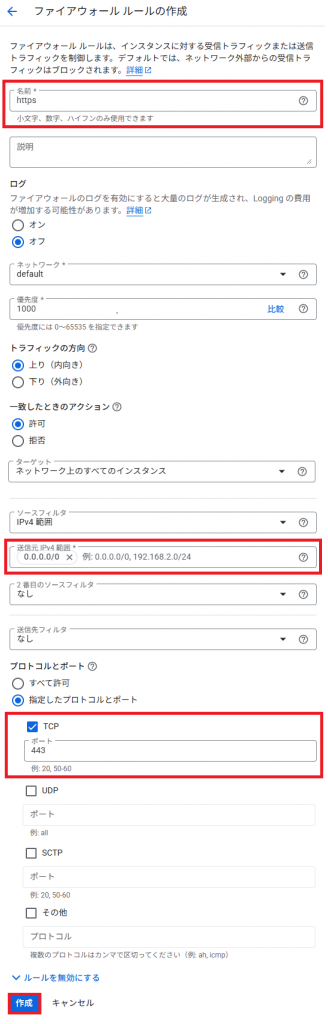
5. ファイアウォール ルールを確認いたします。
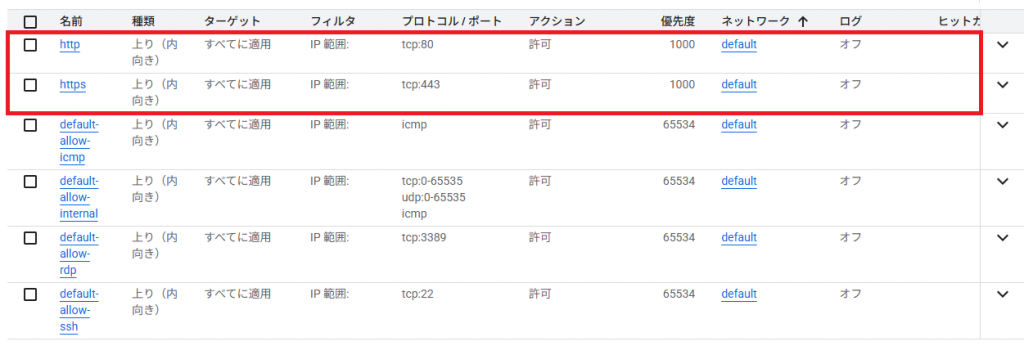
6. 対象サーバーにログインして以下のコマンドを実施いたします。
| コマンド | 説明 |
|---|---|
| $ sudo -i | rootユーザーになります。 |
| # apt update | アップデート可能なリストを更新する。 |
| # apt install -y apache2 | Apache2をインストールいたします。 |
| # systemctl restart apache2 | Apache2を再起動いたします。 |
7. ブラウザでグローバルIP(外部IP)にアクセスいたします。
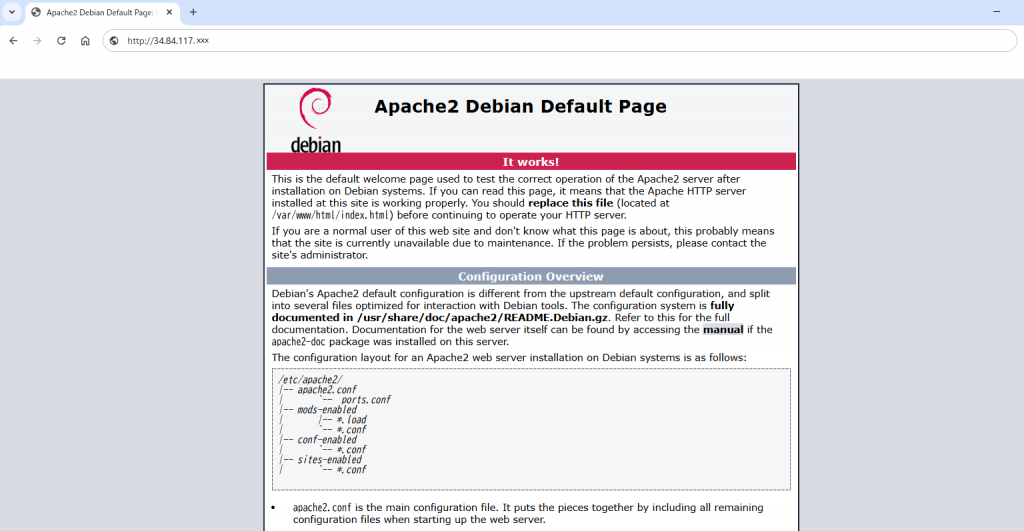
以上でGCP(Google Cloud)ファイアウォール設定方法を完了いたします。

